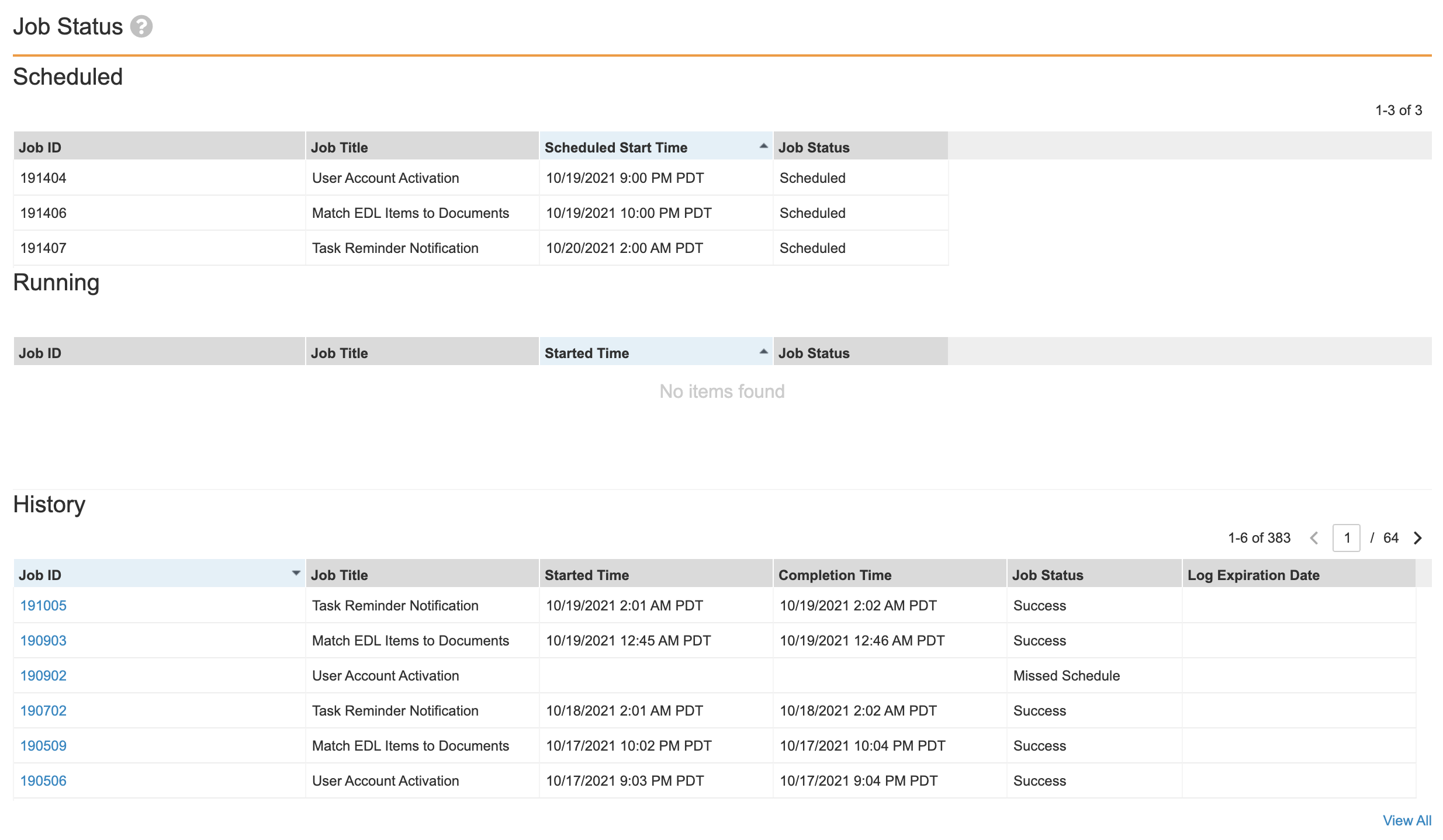Vault 允许您监控安排的、进行中和已完成的作业实例,还可以对计划的和进行中的实例执行各种操作。管理 > 操作 > 作业状态页面显示安排的作业以及通过 Vault 加载程序运行的作业。
关于作业状态页面
在“作业状态”页面上,按实例的当前状态对其进行划分:
- 已安排
- 显示活动作业的下一个安排的实例。无法安排 Vault 加载程序作业,这些作业将永远不会出现在此列表中。
- 正在运行
- 显示已启动但尚未完成的作业。
- 历史记录
- 显示 Vault 的过去所有作业实例的日志,包括已取消的实例或遇到错误的实例。在此节段中,单击作业 ID 可以查看针对某个特定实例有效的作业定义。
- 在作业状态页面中,每个节段显示最近的实例。如果主页面上可以显示更多实例,单击查看全部后将显示完整列表。在完整列表中,您可以应用筛选器来查找特定实例、特定日期的实例、特定作业的实例或处于特定完成状态的实例。
访问作业监控
您可以从管理 > 操作 > 作业状态查看作业实例。对此页面的访问受管理:操作和管理:作业权限控制。
作业实例上的操作
您可以使用每个实例上的操作菜单访问其选项。显示的选项或会有所不同,具体取决于实例处于已安排、正在运行还是完成状态。其中许多操作仅适用于安排的作业,不适用于 Vault 加载程序作业。
- 立即启动
- 此操作可向上移动安排的作业实例,以便立即启动。一旦受影响的实例完成,Vault 将会安排下一个实例。例如,实例 103 通常会在太平洋标准时间晚上 11 点启动,但 Teresa 选择在下午 4 点立即启动。当实例 103 完成后,Vault 会在太平洋标准时间明晚 11 点安排下一个实例。每次用户选择立即启动时,Vault 会取消未发生的下一个安排的实例。例如,若手动运行安排的每日作业三次,会导致该作业在三天内无法按安排运行。此操作仅在安排的实例上可用。
- 取消激活作业
- 此操作将作业定义的状态更改为非活动,并且取消目前已安排的实例。当状态为非活动时,Vault 将不会安排任何其他实例。此操作仅在安排的实例上可用。
- 取消
- 此操作可取消目前已安排的实例。由于作业定义保持活动状态,因此 Vault 将自动安排下一个作业实例。如果您错误地取消了安排的实例,则可以停用并重新激活该作业状态,以提示 Vault 重新安排已取消的实例。此操作在安排的实例和正在运行的实例中可用。
- 查看作业定义
- 此操作会打开当前活动的作业定义,且仅适用于安排的实例。在正在运行的实例和历史实例中,单击实例 ID(作业 ID)可查看该实例运行时有效的作业定义。
- 下载日志
- 这样可下载该作业实例的 TXT 格式日志。该日志包括作业安排时间和作业执行时间等详细信息,以及该作业实例期间遇到的任何错误。
关于作业完成状态
对于已完成的作业实例,可分配以下状态:
- 成功
- 作业实例完成,没有出现任何问题
- 已取消
- 管理员取消了作业实例。
- 遇到的错误
- 作业实例遇到一个或多个错误,例如,由于存在正在进行的工作流,Vault 无法更新文档;由于文档没有所选角色的用户,Vault 无法发送通知等。
- 无法运行
- 启动该作业后 Vault 遇到内部错误。如果安排的作业发生这种情况,请联系 Veeva 支持人员。如果使用 Vault 加载程序时发生这种情况,请检查您的参数是否有效。
- 错过安排
- 跳过作业实例,因为该作业实例在安排的时间段内无法启动。作业尝试在尽可能接近安排时间的情况下运行。如果此时 Vault 由于维护、系统中断或同时执行的作业过多而不可用,则作业会在计划时间后继续尝试运行约 5 小时。如果作业无法在该时间范围内启动,Vault 会跳过该实例。如果您的作业经常错过其安排,请联系 Veeva 支持人员。您可能需要错开作业的开始时间或通过合并相似的作业来减少作业总数。
关于终止的作业实例
Vault 会自动终止运行 24 小时后仍未完成的异步、SDK 作业类型和匹配 EDL 项类型的作业实例。运行三 (3) 天后,所有其他作业将自动终止。Vault 在历史记录中将这些作业记录为遇到错误状态。